Le cours Moodle
章节大纲
Le cours Moodle est l'unité principale de la plateforme. C'est l'espace dans lequel l'enseignant crée des contenus pédagogiques, que les étudiants peuvent ensuite consulter et interagir avec.
2. Paramètres d'un cours Moodle
Voici les différents paramètres que les enseignants peuvent modifier dans leurs cours Moodle, en cliquant sur le bouton Paramètres de la barre d'administration.
Généraux
Nom complet du cours : Le nom du cours tel qu'il apparaît en haut de la page principale, et dans la vue d'ensemble des cours. Pour les cours maquette, il est composé du code ELP, du type, du nom de l'enseignement, du nom de l'enseignant et de l'année. Les enseignants peuvent modifier le nom complet du cours (mais assurez-vous de conserver un nom intelligible pour vos étudiants).
Nom abrégé du cours : Le nom tel qu'il apparaît au-dessus de chaque activité, sous forme d'un lien permettant de revenir à la racine du cours. Il est éditable par le rôle Gestionnaire, cependant évitez de modifier à la fois le nom complet et le nom abrégé (sinon les administrateurs ont plus de difficultés à retrouver vos cours pour vous aider en cas de défaillance).
Catégorie : La catégorie dans laquelle le cours est rangé. Les cours maquette sont catégorisés par composante de rattachement. Les cours hors-maquette sont rangés dans une catégorie à part.
Visibilité du cours : Un cours peut avoir deux positions, Afficher ou Cacher. Un cours affiché est visible et accessible par tous les participants. Un cours Caché n'est visible et accessible que par les rôles Enseignant et Gestionnaire. De plus, pour ces utilisateurs, il est relégué tout en bas de leur page Mes cours. Utilisez cette fonctionnalité si vous voulez faire disparaître le cours à vos étudiants (parce que vous êtes en train de travailler dessus par exemple).
Date d'ouverture et de fermeture : Ces dates n'ont pas d'influence sur les cours Moodle tels que nous les utilisons à l'université Lyon 2.
Numéro d'identification du cours : Utilisé dans les cours maquette pour permettre la synchronisation des étudiants, surtout ne pas y toucher.
Description
Résumé du cours : Permet d'entrer un texte qui sera visible à tous les utilisateurs qui n'ont pas accès au cours, à condition que le cours soit affiché. Ce champs est donc utile pour attirer les étudiants dans un cours ouvert en auto-inscription. Il est inutile de mettre un résumé du cours pour un cours maquette. Attention, il n'y a pas de limite de texte dans ce champs. Vous pouvez très facilement rendre les catégories de la plateforme illisibles en mettant trop d'informations dans le résumé.
Image de cours : Une image qui apparaîtra sur la Vue d'ensemble des cours à côté ou au-dessus du nom du cours, selon l'affichage utilisé par le participant. Ajouter une Image de cours lui permet de ressortir plus facilement dans la liste des cours auxquels les étudiants sont inscrits.
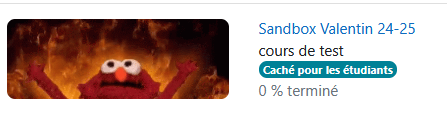
Format de cours
Le format de cours va dicter l'interface utilisateur du cours, vous pouvez l'utiliser pour organiser et afficher vos contenus de différentes manières. Cette section des paramètres varie en fonction du format que vous allez choisir.
- Sections personnalisées : Le format par défaut lorsqu'un cours est créé. Les activités sont affichées les unes à la suite des autres dans différentes sections. Ces sections peuvent avoir le sens que vous souhaitez.
- Sections hebdomadaires : Le cours est divisé en sections par semaines, à partir de la date d'ouverture du cours.
- Activité unique : Le cours ne contient qu'une seule activité, sélectionnée au moment où vous changez le format de cours. Cette activité est affichée directement en remplacement de la page de cours.
- Informel : Le cours est constitué d'un seul forum. On peut rajouter dans le tiroir des blocs un bloc appelé Activités sociales, qui se comporte comme une section dans laquelle on peut créer plusieurs activités. Évidemment ce format implique de mettre peu d'activité à disposition, car le tiroir des blocs n'a pas beaucoup de place disponible.
- Une section par onglet : Chaque section est affichée séparément dans un onglet, ces onglets sont affichés au-dessus du contenu pédagogique, ou sur le côté gauche. Le présent cours est organisé en Une section par onglets.
- Format Tuiles : Le cours est composé de tuiles à la suite de la section Généralités. Ses tuiles se déroulent lorsque le participant clique dessus. Les fichiers et pages sont affichées dans des fenêtres surgissantes. Pour en savoir plus, consultez le cours de démonstration du format Tuiles.
Apparence
Imposer la langue : Force l'interface du cours à prendre une des langues installées sur la plateforme.
Nombre d'annonces : À zéro, le forum Annonces n'est pas utilisé. Les nombres suivants indiquent le nombre d'annonces qui sont affichées dans le bloc Dernières annonces, si vous choisissez de l'ajouter à votre cours.
Afficher le carnet de notes aux étudiants : Afficher ou non l'accès au carnet de notes pour les étudiants, depuis la barre d'options du cours. Par défaut ce paramètre est à Non sur notre plateforme.
Afficher les rapports d'activités : Permet aux étudiants d'accéder à leurs propres rapports d'activités, qui sont similaires aux rapports que l'enseignant peut utiliser pour suivre ses étudiants.
Afficher les dates de l'activité : Affiche les dates des activités sur la page principale du cours. Par exemple, l'étudiant pourra voir les dates d'ouverture et de fermeture d'une activité Test ou Devoir sur la page principale.
Fichiers et dépôts
Dans cette section, vous pouvez limiter la taille des fichiers qui sont déposés sur l'ensemble du cours. Cette limite s'appliquera à tous, Enseignants comme étudiants, sur toutes les activités du cours.
Suivi d'achèvement
Activer le suivi de l'achèvement des activités : Active ou désactive les fonctionnalités de suivi d'achèvement à l'échelle du cours. Chaque activité peut ensuite recevoir des conditions d'achèvement. Lorsque l'étudiant remplit ces conditions, l'activité est considérée comme terminée. Les achèvements peuvent être utilisés pour suivre l'activité des étudiants via les rapports, créer des parcours pédagogiques avec des couples Achèvement/restriction, ou permettre à l'étudiant de suivre son activité avec le bloc Progression.
Afficher les conditions d'achèvement des activités : Affiche ou non les conditions d'achèvement sur la page principale du cours. Cela permet aux étudiants de savoir ce qui est attendu d'eux, mais peut encombrer la page du cours.
Groupes
Il est déconseillé de modifier le mode de groupe d'un cours Moodle sans une raison valable. Préférez modifier localement les paramètres des activités au besoin.
Mode de groupe : Indique le mode de groupe de toutes les activités qui seront créées dans le cours. Le mode de groupe change la manière dont les étudiants voient les autres étudiants dans les activités. Il change aussi la visibilité des autres étudiants dans la liste des participants.
- Aucun groupe : Les groupes n'ont pas d'importance dans la lecture des contributions étudiantes ou la visibilité dans la liste des participants.
- Groupes visibles : Les étudiants peuvent lire les contenus et voir les étudiants des autres groupes, mais ne peuvent interagir qu'avec les étudiants de leurs propres groupes.
- Groupes séparés : Les étudiants de chaque groupes sont invisibles et ne peuvent pas interagir avec ceux des autres groupes.
Imposer le mode de groupe : Force le mode de groupe sur toutes les activités du cours, et empêche de changer localement le mode de groupe. Évidemment ce paramètre est encore plus bloquant que le précédent.
Groupement par défaut : Si les groupements sont utilisés, ce groupement sera utilisé par défaut dans toutes les activités du cours.
Pour en savoir plus sur les groupes et groupements, consultez ce tuto : https://moodle-ouvert.univ-lyon2.fr/mod/book/view.php?id=4073
Tags
Cette fonctionnalité n'est pas utilisée sur notre plateforme.
